- نام بسته: آموزش کورل دراو
- محتویات بسته: ۱DVD
- زمان آموزش: ۱۵۰۰ دقیقه
- زبان آموزش: فارسی و به صورت اینتراکتیو
- همراه با نرم افزار مربوطه و فایلهای آموزش داده شده
- شناسه وزارت فرهنگ و ارشاد: ۰۶۳۸۰۰-۰۰۲۸۲-۸
از طریق آموزش کورل دراو به صورت تصویری و به مدت ۲۵ ساعت می توانید در انجام کارهای گرافیکی حرفه ای شوید. نرم افزار CorelDraw مخصوص طراحی و گرافیک برداری می باشد و این آموزش همراه با انجام سه پروژه کاربردی ساخت بارکد، ساخت آرم و لوگوی اختصاصی و ساخت یک کارت ویزیت جذاب می باشد.
فهرست مطالب آموزش کورل دراو :
فصل اول : مبانی کورل دراو
- معرفی نرم افزار CorelDraw
- قابلیت های کلیدی نرم افزار
- باز کردن برنامه
- پنجره ی خوشامد گویی
- بستن پنجره
- ایجاد صفحه ی جدید
- معرفی محیط نرم افزار
- پانل Hints
- سفارشی کردن شکل ظاهری نرم افزار
- تنظیمات صفحه ی جدید
- جعبه ی ابزار
- نوار دستورات
- نوار منوها
- پالت رنگ
- نوار وضعیت
- Info Line (خط اطلاعات)
- دستور Open
- مشاهده ی پیش نمایش
- دستور Save
- مشخصات فایل
- تهیه ی نسخه ی پشتیبان
فصل دوم : کار با ابزار های ترسیم
- ترسیم چهار ضلعی
- ترسیم بیضی
- تغییر دادن اندازه ی چهارضلعی
- دوران چهار ضلعی
- تنظیم مختصات و اندازه ی دقیق
- ایجاد برش در بیضی
- تبدیل بیضی به منحنی (Arc)
- ابزار Shape Tool
- اعمال تغییرات بیشتر توسط ابزار تغییر شکل
- تبدیل چهار ضلعی به منحنی
- تغییر ضخامت خطوط
- تبدیل ابزار جاری به ابزار انتخاب
- قرینه سازی در جهات افقی و عمودی
- کار با ذره بین
- کوچک نمایی و بزرگ نمایی
- ابزار دست (Hand)
- راهنمای کوچک مسیریاب
- استفاده از Template
- رنگ آمیزی کردن اشکال ترسیمی
- رنگ های فعال جاری
- رنگ آمیزی خطوط در اشکال
- ساخت رنگ سفارشی با استفاده از کتابچه ی رنگ
- Uniform Fill
- تغییر مد رنگی
- مد رنگ RGB /CMYK/Grayscale
فصل سوم : ساخت تصاویر هنری
- ترسیم خطوط در کورل با استفاده از ابزار Bezier
- تبدیل خط به منحنی
- تنظیم رنگ
- کار با ابزار Freehand
- استفاده از قلم هنری و ابزارهای زیر مجموعه ی آن
- ابزار Pen و اضافه کردن پیکان به خطوط
- نحوه ی کار با ابزار Polyline
- نحوه ی کار با ابزار ۳-PointCurve
فصل چهارم : ساخت اشکال سفارشی
- ترسیم چند ضلعی(Polygon)
- ترسیم ستاره(Star)
- ترسیم شبکه(Graph Paper)
- ترسیم یک صفحه ی شطرنجی
- گروه بندی کردن
- خطوط مارپیچ(Spiral)
- ترسیم اشکال اصلی(Basic Shapes)
- تنظیم سبک خط سفارشی
- ترسیم اشکال پیکان دار(Arrow shapes)
- نحوه ی چیدمان اشکال ترسیمی
- ترسیم Banner Shapes
- ترسیم Callout Shapes
- ترسیم Flowchart Shape
فصل پنجم : توانایی نگارش متن
- کار با ابزار تایپ
- انتخاب نوع نوشتار
- انتخاب شکل متن
- چیدمان متن
- قرار دادن متن بر روی مسیر
- استفاده از دستور Fit
- نگارش مستقیم فارسی
- پنجره ی Text Properties
- انتخاب رنگ برای متن
- متن پاراگرافی
- جابجایی متن پاراگرافی
- یکپارچه سازی متن و نوشته
- تبدیل کردن متن به مسیر
- وارد کردن تصویر در داخل متن
- باز کردن برنامه ی Bitstream Font Navigator
- افزودن فونت به کورل
- ستون بندی متن
فصل ششم : توانایی اعمال افکت
- ابزار Blend
- جهت دادن به آمیختگی توسط مسیر
- ابزار Contour
- ابزار Distort
- ابزار Envelope
- ابزار Extrude
- ابزار Drop Shadow
- ابزار Transparency
فصل هفتم : توانایی بالا بردن تکنیک کار
- سطل رنگ و ابزار قطره چکان
- ابزار Eye Dropper
- ابزار Outline Pen
- ابزار Outline Color
- حذف دور خط
- Color Docker
فصل هشتم : توانایی کار با پر کننده ها
- پر کردن موضوعات
- پر کردن شکل با گرادیان(Interactive Fill)
- گرادیان از نوع Fountain Fill
- تنظیمات مربوط به گرادیان
- ساخت رنگ سفارشی برای گرادیان
- الگوی Two-Color Pattern Fill و تنظیمات گرادیان
- پر کردن شکل با بافت Texture Fill و تنظیمات گرادیان
- پر کردن شکل با رنگ یکدست (Uniform Fill) و تنظیمات آن
- اعمال پر کننده برای متن
- پر کننده یPost Script و تنظیمات آن
- برداشتن ِ پر کننده و حذف آن از روی شکل
فصل نهم : توانایی کار با ابزار هنری
- ایجاد گرادیان
- تنظیم نوع گرادیان
- تنظیم رنگ گرادیان
- اعمال گرادیان بصورت الگوی دو رنگ
- انتخاب الگوی برداری (Vector Pattern Fill)
- الگوی Post Script
- ساخت الگوی سفارشی
- اعمال الگوی سفارشی بر روی تصویر
- کار با ابزار مش بندی(Mesh Fill)
- اضافه کردن رنگ به شکل مش بندی
- اضافه کردن یک گام رنگی به مش بندی
- استفاده از شبکه ی مش بندی
- حذف یک گره از شبکه ی مش بندی
- تنظیم میزان انحنا
- تنظیم میزان نرمی گام های رنگی
- جابجا کردن یک گره در مش بندی
- حذف مش بندی
- کار با ابزار قلم جادویی (Smart Drawing) و تنظیمات آن
فصل دهم : توانایی استفاده از دستورات کمکی
- کپی کردن یک موضوع
- کپی کردن با روش سریع(Duplicate)
- تنظیمات کادر Duplicate Offset
- تنظیم فاصله
- تنظیم فواصل بصورت عددی
- فرمان Clone
- فرمان Repeat
- فرمان Lock
- فرمان Unlock
- منوی Transformations
- ابزار Position
- ابزار Rotate
- ابزار Scale And Mirror
- ابزار Size
- ابزار Skew
- استفاده از خط کش ها و خطوط کمکی
- روشن و خاموش کردن خط کش ها
- تنظیم واحد اندازه گیری
- تغییر نقطه ی صفر خط کش
- استفاده از خطوط کمکی
- جابجایی خطوط راهنما
- حذف خطوط راهنما
- تنظیم رنگ خطوط راهنما
- کادر محاوره ای Options
- خطوط شبکه
- روشن و خاموش کردن خطوط شبکه
- تنظیم فواصل خطوط شبکه
- چسبنده نمودن خطوط شبکه
- استفاده از دستورات نمایشی
- فعال یا غیر فعال کردن صفحه ی کاری
- مشخص کردن حریم کار
- مشخص کردن فضای قابل چاپ
- جابجایی بین فایل های مختلف
- باز کردن چند فایل
- مشاهده ی فایل ها بصورت عمودی/افقی و آبشاری
- مشاهده ی تصویر در حالت تمام نما
- استفاده از الگوهای موجود در برنامه
- ویرایش الگو
- استفاده از دستورات ملغی سازی
- دستورات Undo و Redo
- تنظیم تعداد مراحل ملغی سازی
- انتخاب کل شکل ها
- تنظیمات Align & Distribute
- تنظیمات چیدمان اشیاء
- چیدمان متن
فصل یازدهم : توانایی استفاده از ابزار های برشی
- قابلیت Power Clip و ویرایش موضوعات
- پالت Shaping
- دستور Trim
- دستور Intersect
- دستورSimplify
- دستور Front Minus Back
- دستور Back Minus Front
- دستورBoundary
- دستورWeld
فصل دوازدهم : ابزار های بهینه سازی و ویرایش
- ابزار تغییر شکل
- تغییر منحنی
- اعمال برش
- جداسازی منحنی
- اضافه کردن گره
- حذف کردن گره
- تبدیل منحنی به خط
- تبدیل خط به منحنی
- تبدیل منحنی به شکل
- انتخاب گره ها و نرم کردن آن ها
- استفاده از ابزار چاقو (knife)
- انجام برش
- جابجایی قسمت های برش خورده
- برش دادن اشکال بصورت مسیری باز
- جداسازی قسمت های برش خورده
- استفاده از ابزار پاک کن
- تنظیم نوع پاک کن
- پاک کردن در یک جهت خاص
- پاک کردن در یک جهت خاص بصورت ممتد
- استفاده از ابزار حذف کننده ی قطعات(Virtual Segment Delete)
- استفاده از ابزار قلم Smudge
- استفاده از ابزار قلم ِ ناهموار کننده (Roughen)
- تنظیم اندازه ی نوک قلم
- تنظیم میزان ناهموارسازی
- اعمال تنظیمات بیشتر
- استفاده از ابزار تغییر شکل آزاد (Free Transform )
- دوران متن
- تغییر مقیاس
- کج کردن شکل و متن
- معکوس کردن شکل
- تکثیر کردن شکل
فصل سیزدهم : کار با لنزها
- اعمال یک عدسی ساده
- پانل Lens
- استفاده از لنز های :
- Brighten
- Color Add
- Color Limit
- Custom Color Map
- Fish Eye
- Heat Map
- Invert
- Magnify
- Tinted Grayscale
- Transparency
- Wireframe
فصل چهاردهم : تصاویر Bitmap
- تصاویرِ بُرداری(Vector)
- تصاویر پیکسِلِیت (Raster)
- تصاویر Bitmap
- نحوه ی استفاده از تصاویر Bitmap
- دستور Import
- وارد کردن تصویر
- نحوه ی برش دادن تصویر ِ Bitmap قبل از وارد کردن
- پنجره ی Crop
- انجام یک برش دقیق
- نحوه ی تنظیم تصویر Bitmap قبل از وارد کردن
- انتخاب Resample
- آشنایی با فرمت های تصاویر ِ قابلِ وارد شدن به برنامه ی Corel
- دستور Convert To Bitmap
- نحوه ی اعمال ویرایش بر تصاویر Bitmap در کورل دراو
- برنامه ی Photo Paint
- کپی کردن لایه پس زمینه
- انتخاب پس زمینه ی تصاویر
- ابزار کمند ماسکه (Rectangle Mask)
- تنظیمات کادر Resample
- دستور Brightness/Contrast/Intensity و اعمال تنظیمات بر روی آن
- دستور Color Balanceو اعمال تنظیمات بر روی آن
- دستور Contrast Enhancement و اعمال تنظیمات بر روی آن
- دستور Local Equalization و اعمال تنظیمات بر روی آن
- دستور Tone Curve و اعمال تنظیمات بر روی آن
- دستور Gamma و اعمال تنظیمات بر روی آن
- دستور Hue/Saturation/Lightness و اعمال تنظیمات بر روی آن
- دستور Selective Colorو اعمال تنظیمات بر روی آن
- دستور Replace Colorو اعمال تنظیمات بر روی آن
- دستور Desaturate و اعمال تنظیمات بر روی آن
- منوی Mode :
- دستور Black and White و اعمال تنظیمات بر روی آن
- دستور Grayscale و اعمال تنظیمات بر روی آن
- دستور Duotone و اعمال تنظیمات بر روی آن
- دستور Plattedو اعمال تنظیمات بر روی آن
- دستور CMYK colorو اعمال تنظیمات بر روی آن
- نحوه ی تبدیل تصاویرBitmap به برداری
- برنامه ی Corel Trace
- دستور Quick Trace
- فیلتر Line Art
- تنظیمات کادر Power Trace
- فیلتر Clipart
فصل پانزدهم : اعمال افکت بر تصاویر Bitmap
- اعمال فیلتر
- فیلترهای گروه سه بعدی (۳D Effects) :
- · فیلتر Page Curl و تنظیمات کادر محاوره ای آن
- · فیلتر Perspective و تنظیمات کادر محاوره ای آن
- · فیلتر Sphere و تنظیمات کادر محاوره ای آن
- فیلترهای گروه Art Strokes:
- · فیلتر Charcoal و تنظیمات کادر محاوره ای آن
- · فیلتر Cubist و تنظیمات کادر محاوره ای آن
- · فیلتر Pen & Ink و تنظیمات کادر محاوره ای آن
- · فیلتر Watercolor و تنظیمات کادر محاوره ای آن
- · فیلتر Wave Paper و تنظیمات کادر محاوره ای آن
- نحوه ی کار با فیلترهای گروه Blur :
- · فیلتر Gaussian Blur
- · فیلتر Motion Blur
- · فیلتر Radial Blur
- · فیلتر Zoom
- نحوه ی کار با فیلترهای گروه Color Transform:
- · فیلتر Halftone
- · فیلتر Solarize
- نحوه ی استفاده از فیلترهای گروه Contour :
- · فیلتر Edge Detect
- · فیلتر Find Edges
- نحوه ی استفاده از فیلترهای گروه Creative :
- · فیلتر Crafts
- · فیلتر Fabric
- · فیلترFrame
- · فیلتر Glass block
- · فیلتر Kid’s play
- · فیلتر Particles
- · فیلتر Vignette
- · فیلتر Vortex
- · فیلتر Weather
- نحوه ی استفاده از فیلترهای گروه Distort :
- · فیلتر Blocks
- · فیلتر Displace
- · فیلتر Pixelate
- · فیلتر Tile
- · فیلتر Wet Paint
- · فیلتر Wind
- نحوه ی استفاده از فیلترهای گروه : Noise
- · فیلتر Add Noise
- · فیلترRemove Noise
- نحوه ی استفاده از فیلترهای گروه Sharpen :
- · فیلتر Directional Sharpen
- · فیلتر Sharpen
- · Unsharp Mask
- نحوه ی استفاده از فیلترهای گروه Camera :
- · فیلترColorize
- · فیلترDiffuse
- · فیلترPhoto Filter
- · فیلترSepia Toning
- · فیلترTime Machine
فصل شانزدهم : کار با برنامه Corel Capture
- استفاده از برنامه ی Corel Capture 2018
- اعمال تنظیمات بر روی Corel Capture
- وارد کردن تصاویر به برنامه های گرافیکی
- ویرایش تنظیمات
- گرفتن تصویر پنجره در حالت های مختلف
- تنظیم فرمت
فصل هفدهم : تنظیمات چاپ
- نصب یک چاپگر مجازی و ارسال تصاویر جهت چاپ
- دستور Print
- تنظیم اندازه
- مشاهده پیش نمایش
- ارسال تصویر
- بهینه سازی اسناد در حال چاپ
- باز کردن کادر محاوره ای Print
- موقعیت تصویر
- قابلیت Page Number
- چاپ کردن از صفحات خاص
- مشخص کردن تعداد چاپ
- پنجره Print Preview
- تغییر مقیاس
- بزرگ نمایی و کوچک نمایی
- ارسال چاپ
فصل هجدهم : ویرایش لایه ها و متن
- لایه های مستقل
- معرفی اجزای پانل Object Manager
- ساخت لایه ی جدید
- لایه ی فعال
- ترسیم و ایجاد اشکال در لایه ها
- جابجایی لایه ها ، صفحات و محتوای آن ها
- جابجایی لایه بین لایه های دیگر
- اضافه کردن صفحه به فایل
- تغییر نام صفحه
- کپی کردن صفحه
- حذف صفحه
- افزودن چند صفحه به فایل
- تغییر اندازه ی صفحات فایل
- تعریف پس زمینه
- حذف پس زمینه
- تغییر ترتیب صفحات
- نمایش دادن و مخفی کردن لایه ها
- قفل کردن لایه ها
- چاپ کردن لایه ها
- بررسی حالت های مشاهده و ویرایش در پالت Object Manager
- صفحه ی اصلی (Master Page)
- ایجاد تصاویر و اشکال در Master Page
- لایه ی Guides
- لایه ی Grids
- تبدیل خط راهنما به شکل
- لایه ی Desktop
- ساخت جداول (Tables)
- پانل Object Properties
- تعیین رنگ پس زمینه ی جدول
- منوی کشویی Options
- تعیین Border برای جدول
- تعیین Wrap Text برای جدول
- رسم جدول با ماوس
- جایگذاری اشیا و تصاویر درون سلول
- انتخاب سلول
- انتخاب سطر ، ستون و کل جدول
- اضافه کردن سطر به جدول
- اضافه کردن ستون به جدول
- حذف سطر و ستون از جدول
- هم سایز کردن سطرها
- هم سایز کردن سلول ها
- یکی کردن (Merge) سلول ها
- تقسیم کردن (Split) سلول ها
- دستورات مرتبط با جدول در نوار ابزار
- خاصیت شناسایی فونت
- ایجاد خاصیت قرینه سازی پاراگراف متنی
- بخش Design Assets
- پشتیبانی از فایل های Camera File Support ) : Raw (
- Enhanced Compatibility
- جستجوی جدید برای Template ها
- بخش Extras
- استفاده از بخش بهینه شده Workflow
- بخش Enhancement Power Trace
- بخش Quick Trace Method
- متد Line Art
- بخش Collaboration Tools
- پانل Concept Share
- New Alignment Guides (استفاده از خطوط راهنمای جدید)
- Interactive Frames (استفاده از فریم های تعاملی)
- Place holder Text
- فرم جدید موتور Style برای Docker ها
- New Color Resources (منابع جدید رنگ)
- New Color Harmonies (هارمونی و هماهنگی بین رنگ ها)
- فریم ها و قاب های از پیش طراحی شده و آماده
- New Drawing Tools (ابزارگان جدید طراحی)
- ابزار Attract
- ابزار Twirl
- ابزار Smear
- ابزار Repel
فصل نوزدهم : ملحقاتی در کورل دراو ۲۰۱۸
- بخش توسعه یافته Print Merge
- استفاده از رنگ هایی با اطمینان بالا
- پیکربندی ابزاری رنگ ها
- استفاده از پیکربندی Document Color
- بخش Color Proofing
- تغییرات در ابزار Color Eyedropper Tool
- سازماندهی و بالابردن توان اجرایی پروژه ها و طرح ها
- استفاده از Corel Connect
- مدیریت آسان پالت رنگ
- ایجاد طراحی ها و نقاشی ها با اطمینان بالا
- حفظ گوشه های چند ضلعی در اثر کشیدگی و افزایش طول
- استفاده از منحنی های ساخت یافته و مدل شده وجدید در ابزار Artistic Media بهینه شده
- استفاده از ابزار Mesh Fill Tool جهت ترمیم سطوح یک شکل ناقص
- جدید شدن و بهینه شدن ابزار های ترسیم یا Drawing Tools
- ابزار B-Spline
- ایجاد طراحی و گرافیک برای وب در کورل دراو
- آماده سازی فرمت فایل برای وب
- تهیه ی فایل pdf از تصویر
- دقت و وضوح بالای پیکسل ها
- استفاده از ارزش دهی Hex Color Value برای معیار ساخت رنگ ها
فصل بیستم : ایجاد پروژه های کاربردی
- ایجاد Barcode در کورل دراو
- ایجاد یک لوگو از صفر تا صد
- طراحی یک کارت ویزیت
پکیج آموزش کورل دراو ۲۰۱۸ به صورت تصویری در قالب ۱ دی وی دی آموزشی به صورت اینتراکتیو همراه با فایل های تمرینی می باشد.
آموزش کورل دراو ۲۰۱۸ به صورت تصویری با کد شناسایی ۰۶۳۸۰۰-۰۰۲۸۲-۸ در وزارت فرهنگ و ارشاد اسلامی به ثبت رسیده است.
 نواندیشان | بهترین سایت علمی آموزشی کشور
نواندیشان | بهترین سایت علمی آموزشی کشور
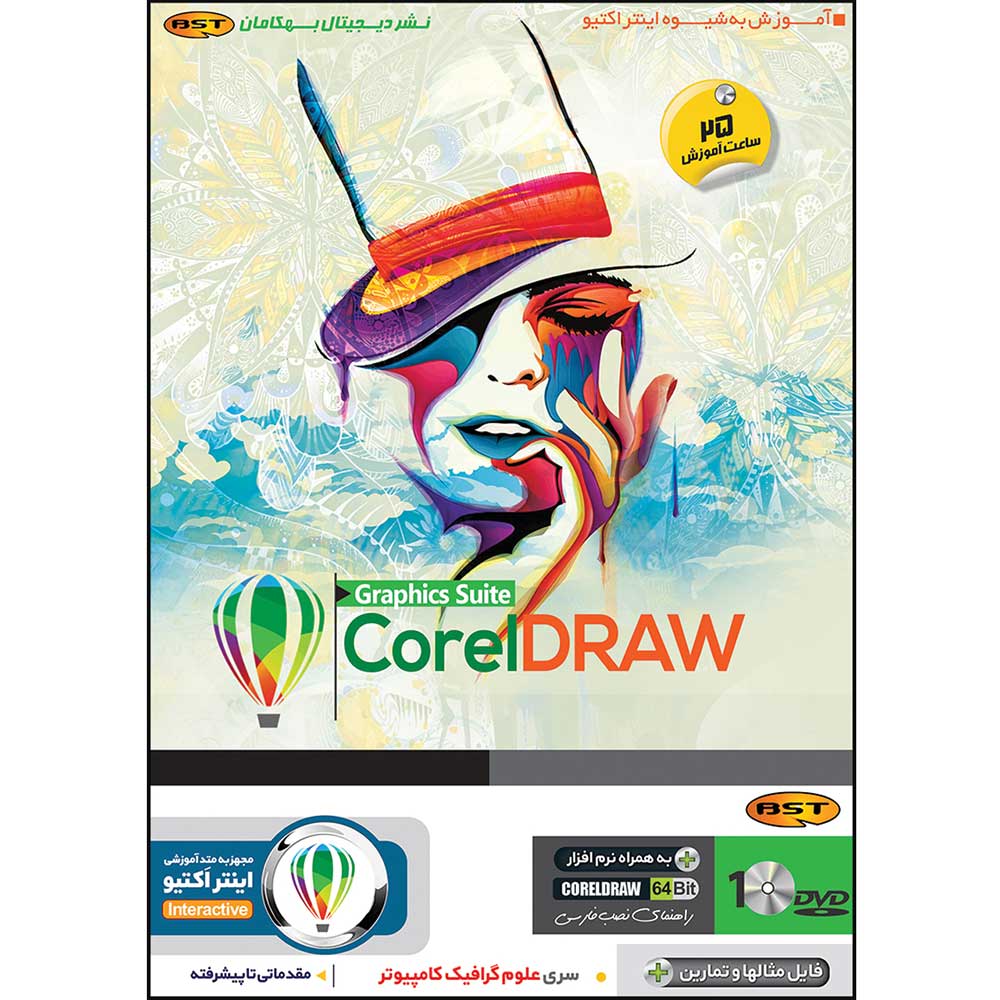
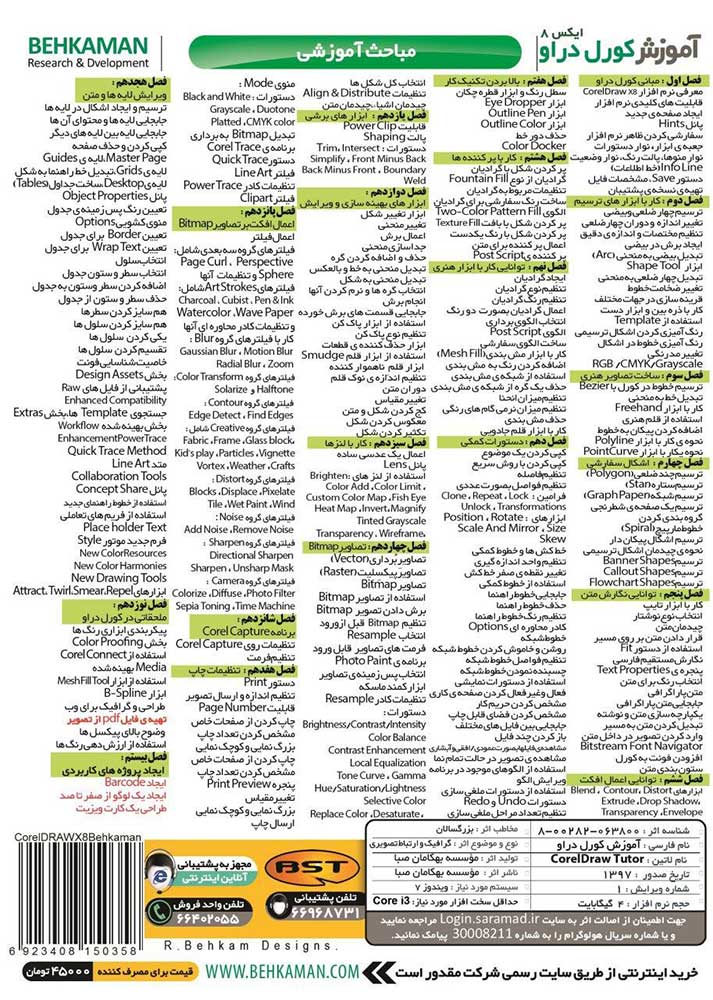



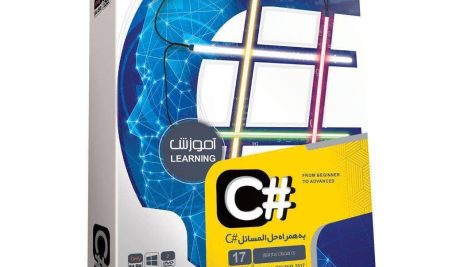

هنوز هیچ نقد و بررسی وجود ندارد.